Оглавление
Нужно учиться как сделать отступ второй строки в ячейке Excel Если вы используете определенный стиль или включаете абзац в ячейку Excel, вам может понадобиться сделать отступ от содержимого. Если вы ищете такие уникальные приемы, вы попали по адресу. Для этого мы расскажем вам о том, что такое отступ. пять простые и удобные способы отступа второй строки в ячейке Excel.
Скачать Практическое пособие
Вы можете скачать следующую рабочую тетрадь Excel для лучшего понимания и самостоятельной практики.
Отступ второй строки в ячейке.xlsx5 способов сделать отступ второй строки в ячейке Excel
Если ваш рабочий лист содержит текст, то введение отступов может значительно облегчить его чтение. Если ваш текст в определенной ячейке слишком длинный, чтобы отображаться самостоятельно, то отступ на новую строку - лучшая альтернатива.
Здесь у нас есть Список приговоров Он включает в себя около шести Предложения Это довольно длинные текстовые строки.
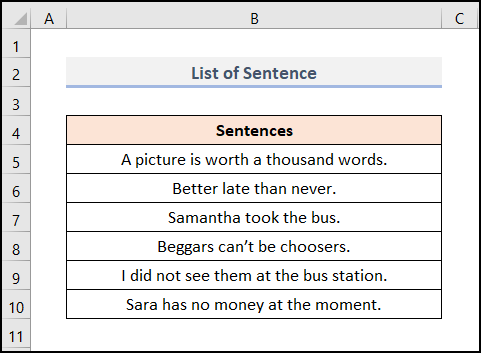
Теперь отступим от них на новую вторую строку, чтобы они поместились в короткую ячейку.
Здесь мы использовали Microsoft Excel 365 версию, вы можете использовать любую другую версию в зависимости от вашего удобства.
1. Использование опции Wrap Text для отступа второй строки в ячейке Excel
В нашем первом методе мы будем использовать Обернуть текст вариант. это просто & легко. давайте изучим метод шаг за шагом.
📌 Шаги
- В самом начале создайте Выход столбца в ячейках в C4:C10 диапазон.
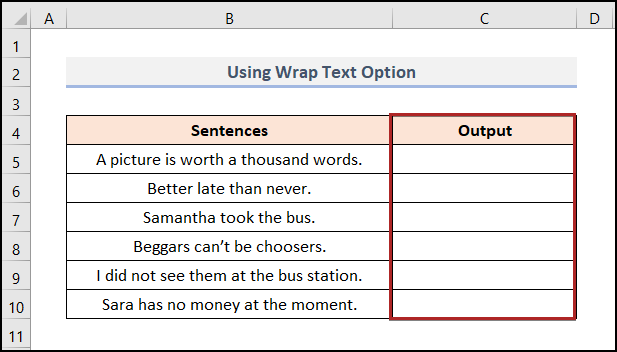
- Во-вторых, выберите ячейки в B5:B10 диапазон.
- Затем скопируйте их, нажав кнопку CTRL + C на клавиатуре.
- После этого выберите ячейку C5 и вставьте их, нажав кнопку CTRL + V .
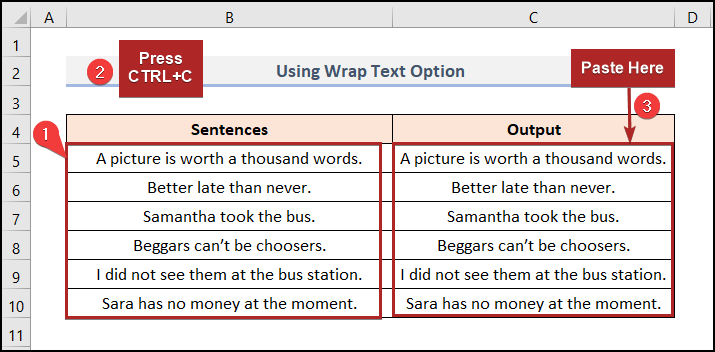
- В этом случае выберите ячейки в C5:C10 диапазон.
- После этого перейдите к Главная вкладка.
- Позже выберите Обернуть текст опция на Выравнивание группа.
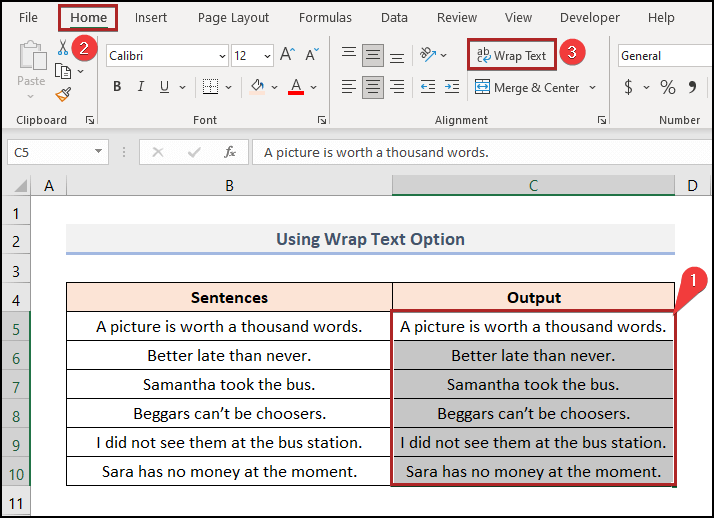
- Теперь установите курсор в конец заголовка строки Колонка C Вы можете увидеть двуликий знак со стрелкой, пока доберетесь до нужного места.
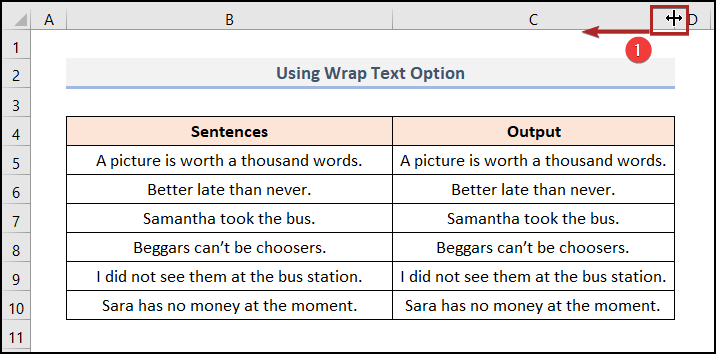
- Затем перетащите его влево. И вы увидите, что предложения превратились из одной строки в две.
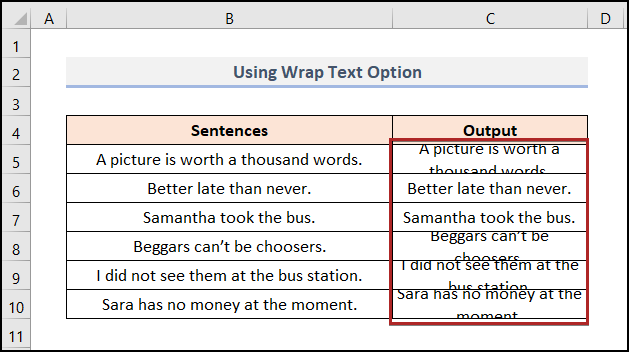
Примечание: Они выглядят так, как показано выше, из-за недостатка места. Все будет хорошо, если мы увеличим Высота ряда .
- Затем установите курсор на прямую линию между строками 5 и 6 .
- В этот момент дважды щелкните здесь.
- Вдруг вы увидите, что высота строки Ряд 5 корректируется с помощью текстовой строки.

- Аналогично проделайте это с оставшимися рядами.
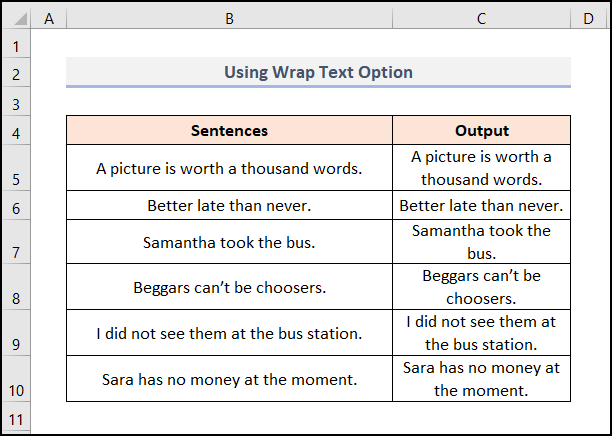
Читать далее: Как вставить вкладку в ячейку Excel (4 простых способа)
2. Применение сочетания клавиш для отступа второй строки в ячейке Excel
Если первый способ кажется вам скучным, и вы хотите попробовать что-то другое, то второй способ - для вас. Здесь мы покажем сочетание клавиш для отступа второй строки. Итак, без промедления, давайте погрузимся!
📌 Шаги
- Прежде всего, выделите ячейки в B5:B10 диапазон и вставьте их в ячейку C5 например, Метод 1 .
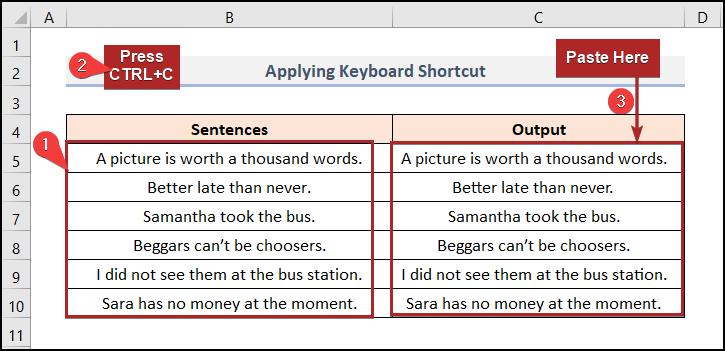
- Сначала выберите ячейку C5 .
- Затем дважды щелкните по ячейке и установите курсор перед текстовой строкой a .
- Наконец, нажмите кнопку ALT+ENTER ключ.
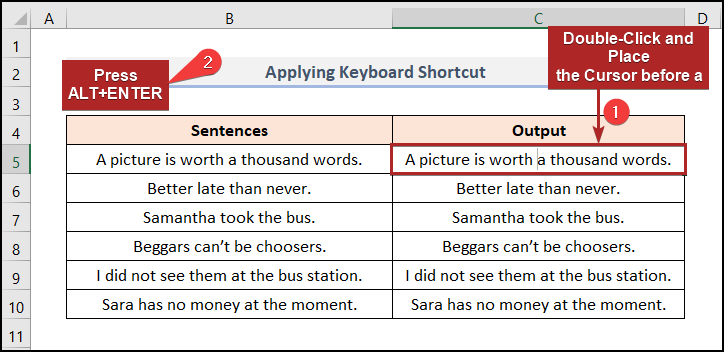
- Мгновенно мы видим, что новая вторая строка начинается с текстовой строки a .
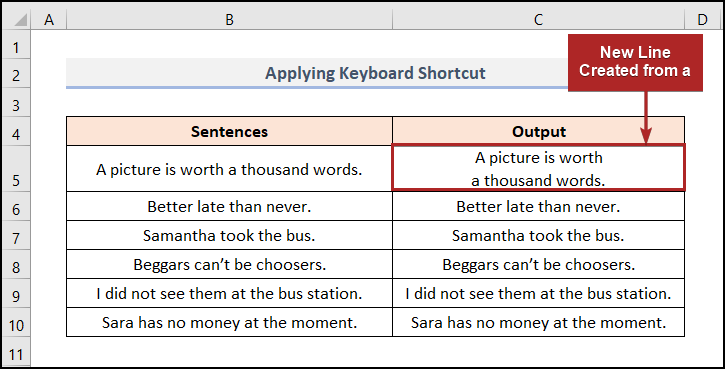
- Аналогично, примените те же шаги на оставшиеся клетки в Колонка C .
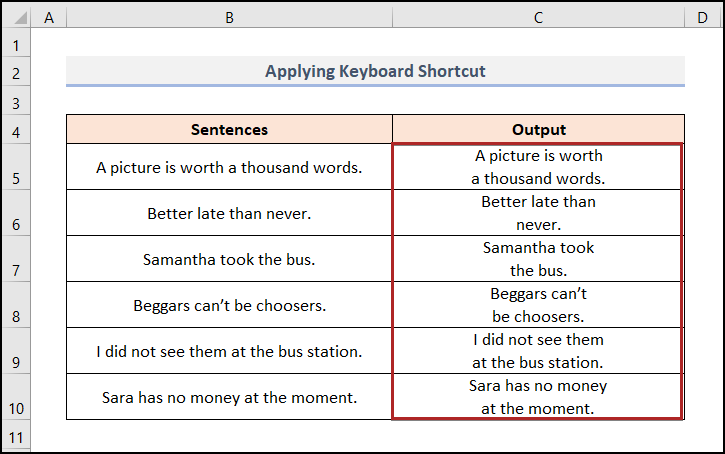
Читать далее: Как перейти к определенным ячейкам в Excel (2 простых способа)
3. Использование опции отступа на ленте
Если вышеописанный метод слишком трудоемок, то следующий метод для вас. Здесь мы будем использовать Увеличить отступ и Уменьшить отступ иконки на ленте. Давайте рассмотрим этот процесс подробнее.
📌 Шаги
- Во-первых, оберните текст, выполнив следующие действия Метод 1 .
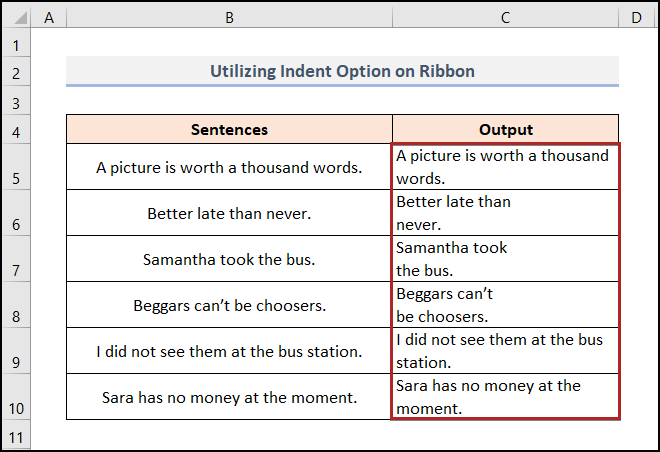
- После этого выделите ячейки в C5:C10 диапазон.
- Затем перейдите к Главная вкладка.
- Затем нажмите на Увеличить отступ значок 4 раза.
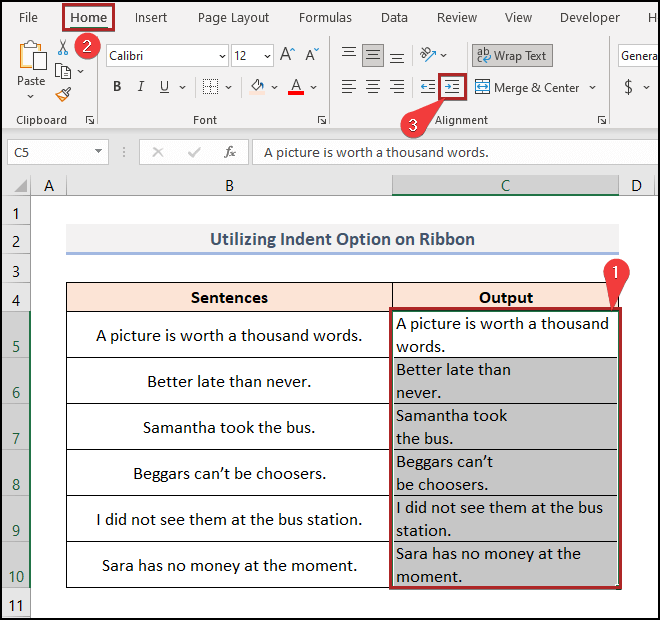
- В настоящее время тексты в ячейках выглядят так, как показано на рисунке ниже.
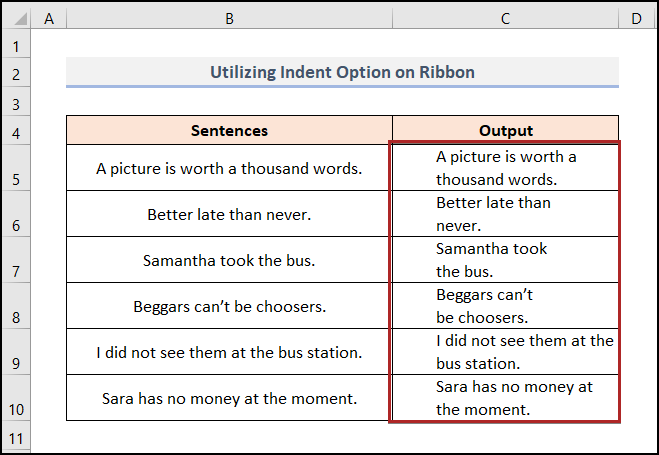
Примечание: Есть 4 пустые места перед текстами, когда мы четыре раза коснемся значка .
- Снова выберите ячейки C6 и C8 .
- Затем перейдите к Главная вкладка.
- Наконец, нажмите на Уменьшить отступ икона дважды .
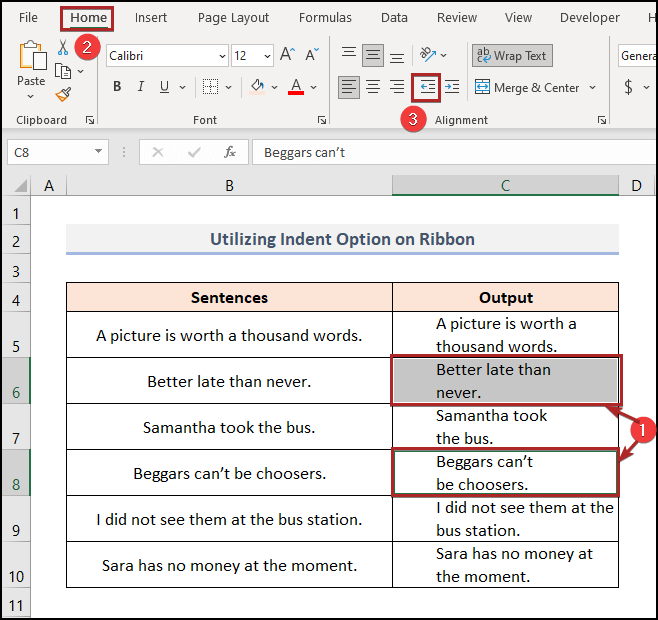
- Теперь текст этих двух ячеек будет перемещен на два пробела влево.
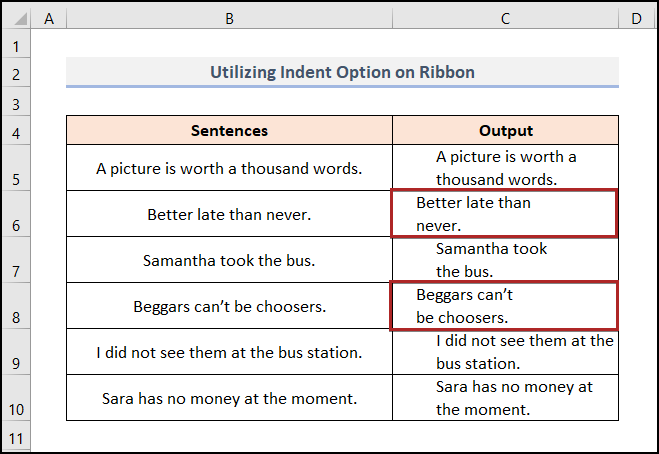
Читать далее: Как изменить отступ в Excel (5 эффективных способов)
4. Реализация ярлыка опции отступа
Разве не было бы здорово, если бы существовали сочетания клавиш, позволяющие выполнять ту же задачу, что и Метод 3 Позвольте мне продемонстрировать процесс ниже.
📌 Шаги
- В первую очередь, оберните текст, следуя шагам Метод 2 .
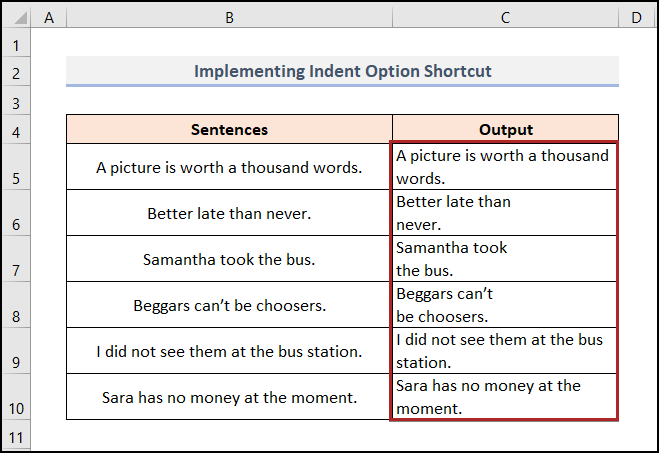
- Во-вторых, выберите ячейки C5 , C8, и C9 .
- После этого нажмите кнопку ALT + H клавиша, а затем 6 на клавиатуре.
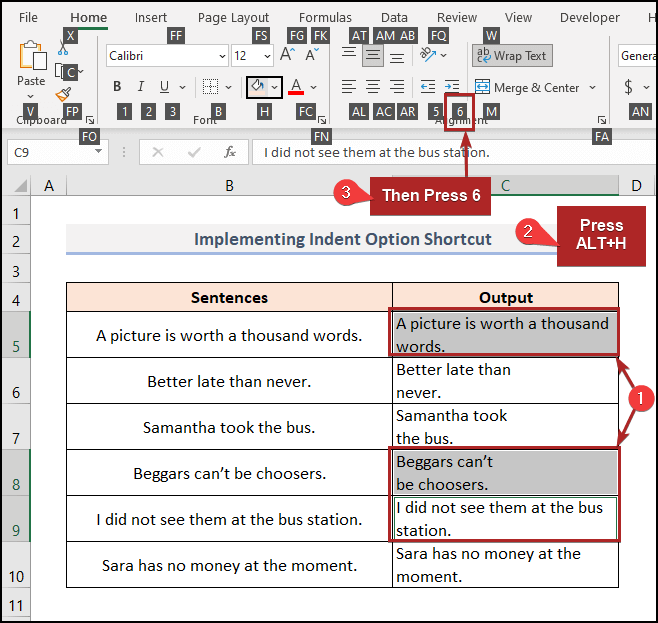
- Таким образом, текст этих ячеек перемещается прямо от границ ячеек.
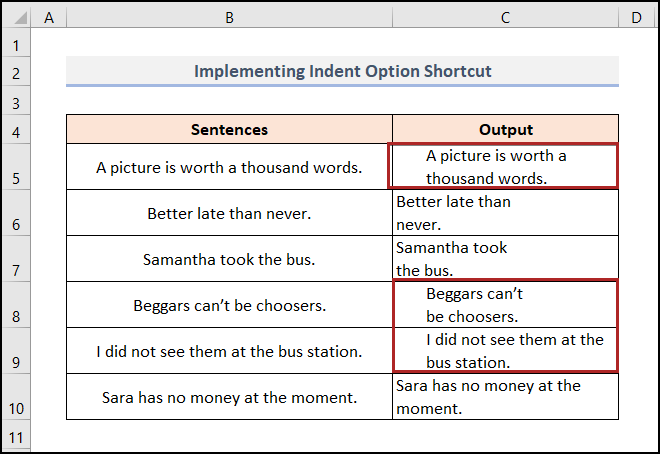
- Снова выберите ячейку C8 и примените комбинацию клавиш для уменьшения отступа.
- Для этого нажмите кнопку ALT + H + 5 ключ.
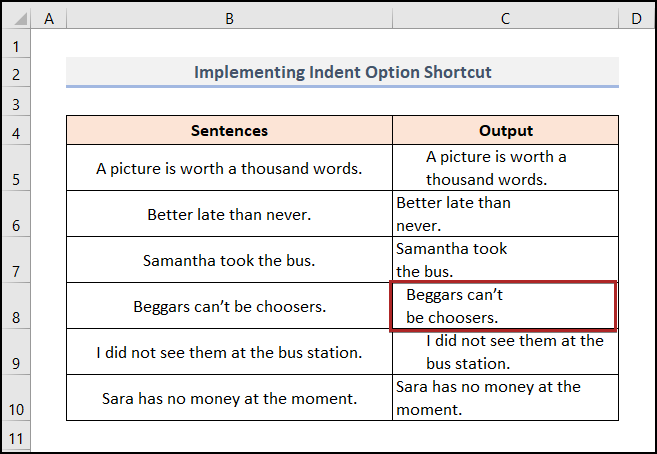
5. Использование диалогового окна Формат ячеек
Как и в Excel, существует несколько способов выполнения одной и той же задачи. Поэтому мы рассмотрим еще один способ отступа второй строки в ячейке Excel. Чтобы сделать это следующим способом, вы можете выполнить следующие действия.
📌 Шаги
- Сначала выберите ячейки в C5:C10 диапазон.
- Затем нажмите CTRL + 1 на клавиатуре.
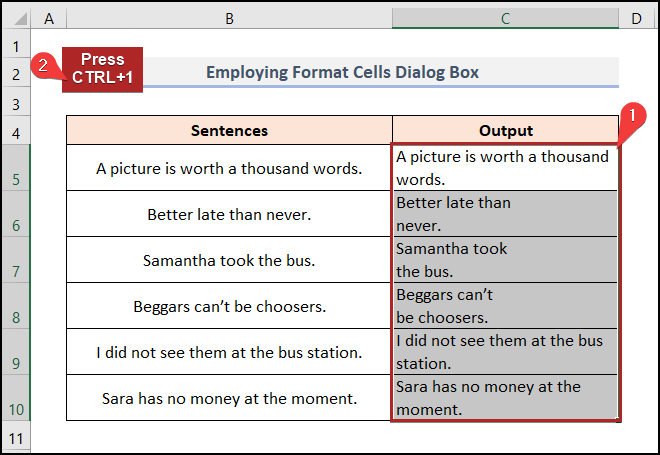
- Внезапно Форматирование ячеек откроется диалоговое окно.
- Далее перейдите к Выравнивание вкладка.
- Затем установите Отступ в качестве 3 .
- Наконец, нажмите OK .
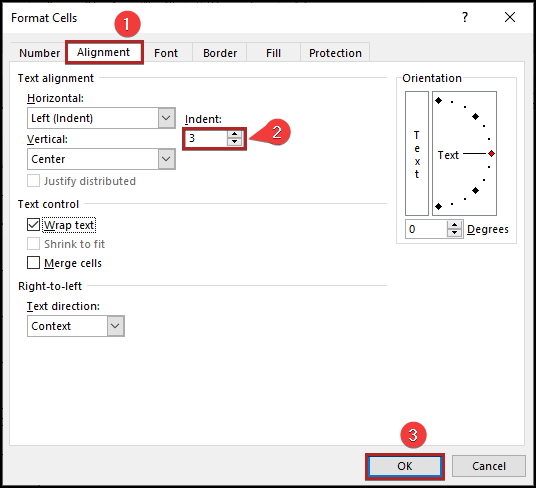
- Наконец, мы можем увидеть вторую строку текста, которую нужно отступить вправо в ячейке.
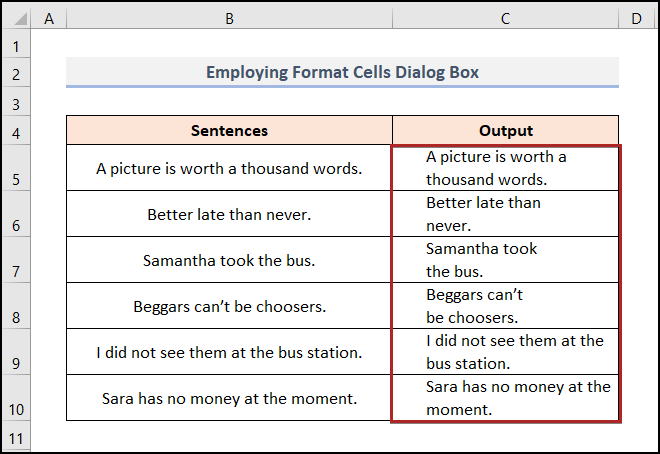
Практическая секция
Для самостоятельного выполнения практики мы предоставили Практика раздел, как показано ниже, на каждом листе с правой стороны. Пожалуйста, сделайте это самостоятельно.
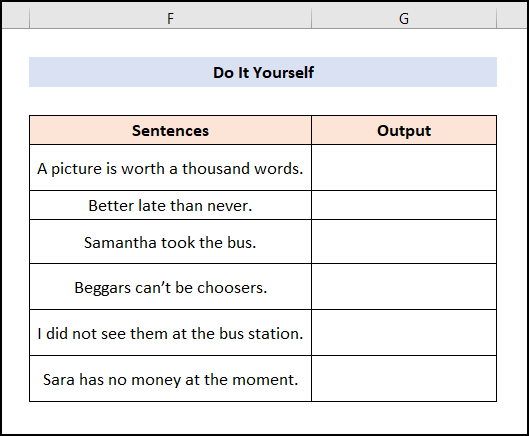
Заключение
В этой статье представлены простые и краткие решения по отступу второй строки в ячейке Excel. Не забудьте скачать программу Практика файл Спасибо, что прочитали эту статью, мы надеемся, что она была полезной. пожалуйста, сообщите нам в разделе комментариев, если у вас есть какие-либо вопросы или предложения. пожалуйста, посетите наш сайт ExcelWIKI чтобы узнать больше.

